-
На вкладке Вставка выберите


-
Выберите раздел заголовка, в котором отображается подложка. Выберите водяной знак (&[рисунок]) и нажмите клавишу DELETE.
Чтобы выйти из режима макета страницы , перейдите на вкладку Вид и выберите 
Удаление водяного знака в настоящее время невозможно в Excel для Интернета. Однако вы можете удалить подложку в классическом приложении Excel.
-
Чтобы открыть классическое приложение, в верхней части ленты выберите Редактирование > Открыть в классическом приложении.
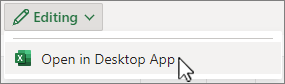
У вас нет классического приложения Excel? Попробуйте купить Microsoft 365.










